怎樣輕鬆壓縮/解壓Mac .rar檔案?
這篇文章將指導您如何在Mac上打開.rar文件,並介紹RAR文件的解壓縮工具。
例如, 您可以使用Unarchiver Mac應用程序提取RAR文件。
Contents: 第1部分:為什麼我不能在Mac上打開RAR文件?第2部分:如何快速解壓縮.rar檔案?RAR解壓器推薦第3部分:如何通過終端在Mac上打開並解壓RAR文件?第4部分:如何在Mac上解壓縮.rar檔案?[在線/免費]第5部分:.rar和.zip檔案的區別總結
第1部分:為什麼我不能在Mac上打開RAR文件?
什麼是RAR文件?
在Mac上解壓縮ZIP文件很簡單,只需雙擊.zip檔案,解壓縮的項目將會在其的相同檔案夾中顯示。那麼怎麼在Mac上解壓縮rar檔案?
RAR文件,也稱為Roshal存檔壓縮文件,是一個內部包含壓縮文件或數據的文件容器。
壓縮文件使下載速度更快,文件共享更容易。 某些RAR文件已加密以保護其中的文件。 通常,您可以壓縮幾乎所有類型的文件,包括圖像,文檔,視頻和軟件。 打開RAR文件後,需要提取內部數據,然後才能正常使用這些文件。那麼,如何在Mac上解壓縮.rar檔案,打開RAR文件?
RAR是專有的存檔格式,macOS無法在本地打開它們,因此您需要第三方應用程序來打開和提取RAR文件,這就是我們將在本文的下一部分中討論的內容。
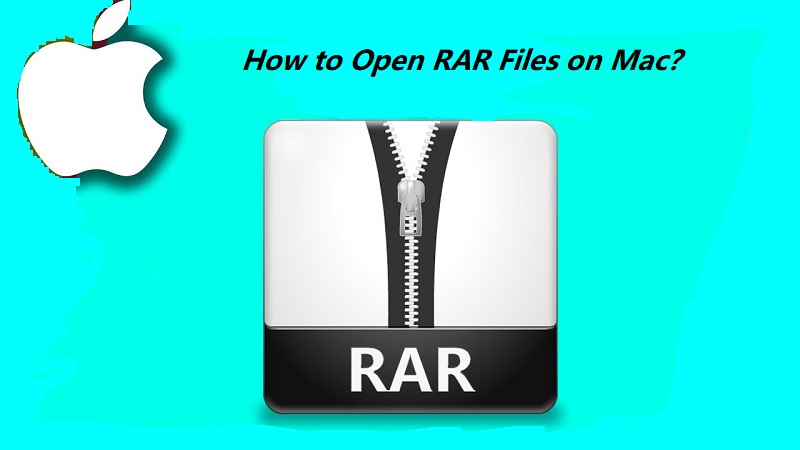
第2部分:如何快速解壓縮.rar檔案?RAR解壓器推薦
Mac不支持RAR文件格式,macOS和OS X不支持打開或提取RAR文件的內置存檔實用程序。 但是,Mac支持多種其他文件格式:ZIP,GZIP和TAR。
提示: 如果你想 使用密碼保護您的zip文件,可以查看該鏈接。
1. PowerMyMac-Unarchiver
PowerMyMac - Unarchiver 它可以輕鬆地將RAR文件提取到Mac中。
* 該程序不包含會把您帶到惡意網站的流氓廣告,也不會在macOS計算機上偷偷安裝其他有害軟件,其次,它是通過了Apple認證的專業Mac清潔軟體。另外,它還提供了免費試用版本。
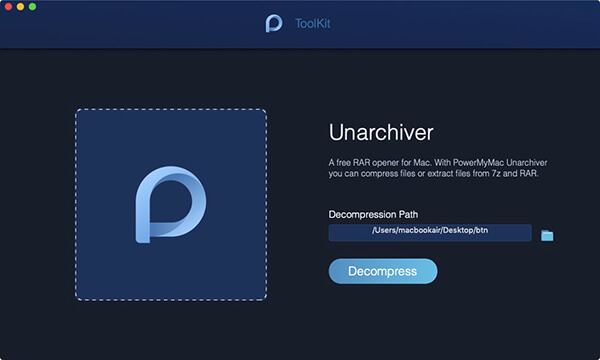
2023更新:我們的最新版本暫不支持解壓縮rar的功能。但是,我們在維護Mac性能和清理加速Mac上做了更多的工作。您可以免費下載試用我們的最新版本iMyMac PowerMyMac來解決各種Mac問題。
使用PowerMyMac只需單擊幾下即可清理和優化Mac。 它可以刪除大量垃圾文件和緩存,掃描重複文件、大文件和舊文件以及卸載不需要的應用程序,以釋放更多的磁盤空間並使Mac運行更快。點擊鏈接即可探索更多功能!
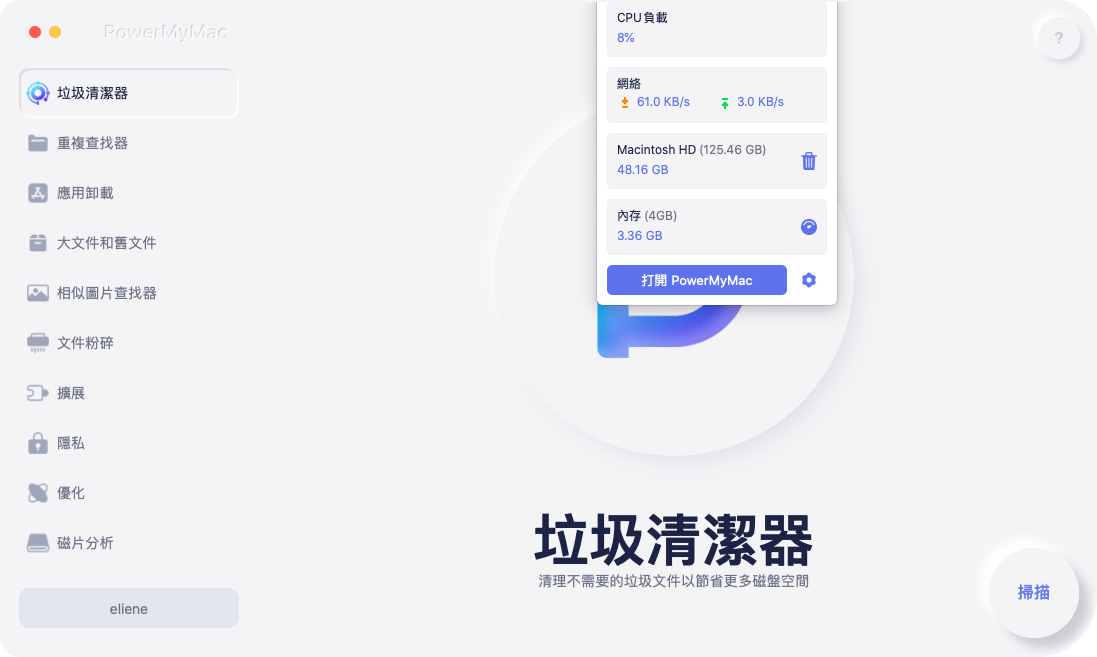
2. Apple - Unarchiver
Apple Store中有免費的第三方應用程序,您可以下載並使用它們來打開RAR文件。 最受歡迎的選擇之一是The Unarchiver。 這是一個免費且易於使用的程序,可提取包括RAR在內的各種存檔文件。
但是,Unarchiver僅支持Mac OS X 10.7或最新版本。 如果您擁有較舊的Mac,則可以從其網站上使用舊版本的Unarchiver。
以下是如何使用Unarchiver在Mac上打開RAR文件的步驟:
- 在App Store免費下載Unarchiver
- 找到要提取的RAR文件
- 右鍵單擊該文件,然後選擇“打開方式” - 並選擇“Unarchiver”
- 如果要解壓打開文件,只需雙擊它即可。
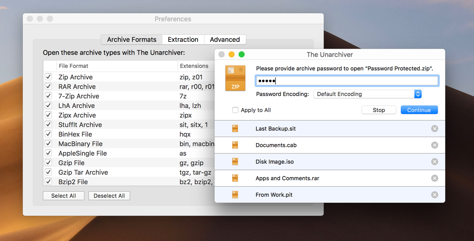
小貼士:啟用防火牆設置以運行Unarchiver
如果您在運行我們建議的兩種Unarchiver來解壓縮.rar檔案時遇到困難,請通過啟用防火牆設置對其進行故障排除。
防火牆:允許特定應用
- 進入系統偏好設置,然後進入安全性或安全性和隱私性。 選擇防火牆
- 選擇左下方的鎖定圖標,然後輸入管理員名稱和密碼
- 單擊防火牆選項,然後單擊添加應用程序按鈕
- 在Applications應用程序中,找到程序的名稱,然後單擊+
- 單擊“確定”關閉,然後再次單擊鎖定圖標
第3部分:如何通過終端在Mac上打開並解壓RAR文件?
以下是通過終端Terminal在Mac打開RAR文件的步驟:
- 通過鍵入以下命令來安裝Homebrew的unrar軟件包:
brew install unrar - 然後,在終端中鍵入以下命令: unrar x file.rar “file.rar”部分應替換為包含要提取的RAR文件的文件名的路徑。
- 如果您希望將RAR文件提取到macOS計算機上的特定位置,則可以選擇使用另一個命令:
unrar e file.rar /pathToExtractTo將“ file.rar”替換為要打開的RAR文件的路徑(包括文件名)。 然後,將命令的“/pathToExtractTo”替換為您要提取文件的位置。 - 最後,按Enter鍵
第4部分:如何在Mac上解壓縮.rar檔案?[在線/免費]
您可以使用多種免費工具來在Mac上在線打開RAR或提取rar檔案內容:
工具01. UNRAR Online
以下是有關如何在Mac上打開RAR文件的步驟,您應該使用平台UNRAR在線進行.rar檔案解壓縮:
- 拖動文件或單擊上載按鈕以將RAR文件放置在平台的服務器上
- 等待提取過程完成
- 下載解壓後的文件
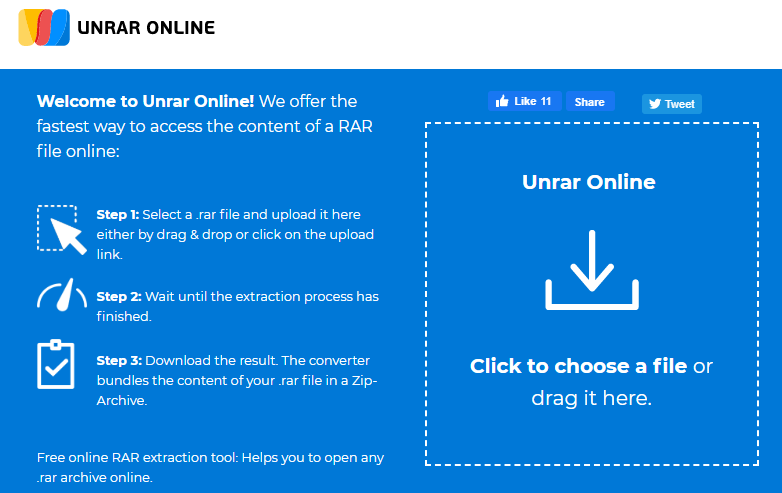
工具02. Archive Extractor Online
Archive Extractor允許您在線提取不同的壓縮文件,包括RAR文件,你可以在Mac上在線打開並提取RAR文件內容:
- 從您的計算機中選擇文件, 或者您也可以通過粘貼網址,從Google雲端硬盤獲取或從Dropbox抓取來進行上傳, 還支持拖放。
- 等待該過程完成
- 將解壓後的文件保存到您的計算機
工具03. ezyZip
ezyZip是另一個可以幫助您如何在Mac上在線打開RAR文件的工具:
- 選擇您要提取的文件並將其上傳到平台
- 點擊“提取”
- 保存解壓後的文件
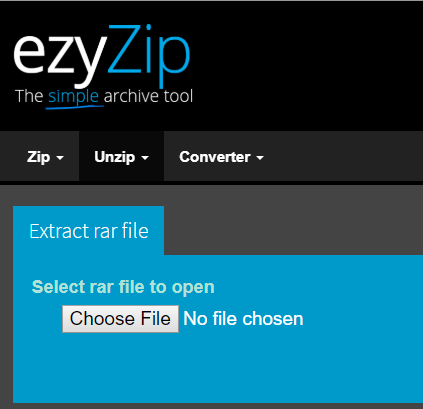
工具04. Unzip-Online
該工具可以幫助在Mac計算機上打開RAR文件,最多可以解壓縮200MB:
- 點擊“解壓縮文件”。 然後選擇要上傳的文件。
- 單擊解壓按鈕。
- 在出現的列表中單擊文件的名稱,下載並保存文件。
第5部分:.rar和.zip檔案的區別
數據壓縮格式有很多類型,兩種常見的類型是RAR文件和ZIP壓縮文件.
除擴展名外,兩種文件格式之間沒有太大區別。 但是,與RAR相比,Zip文件經常使用。 我打賭你可以在下載應用程序或軟件時以及發送大文件時經常看到zip格式。
這是因為大多數計算機操作系統都有Zip文件的內置支持,而某些操作系統需要下載支持程序來打開Rar檔案。 但是,在數據壓縮方面,RAR通常更好。
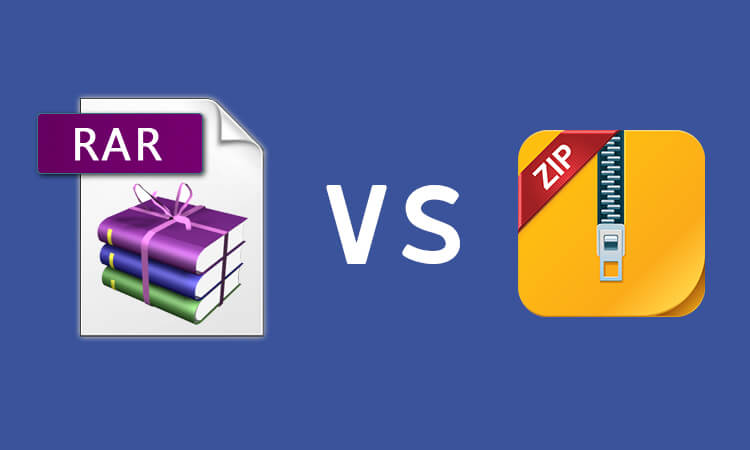
限制
Zip文件和RAR之間最明顯的區別是文件大小限制。 Zip文件最多只能支持2 GB的數據,而RAR可以支持更多數據。 除此之外,與Zip相比,RAR文件要小得多,這使得上傳和下載速度更快。
安全
ZIP或RAR文件提供的安全性通常取決於用於保護程序。 與ZIP文件相比,RAR文件具有更強的AES-128加密功能。 這就是為什麼大多數人和公司都喜歡使用RAR文件而不是ZIP或其他存檔文件格式。
總結
總結一下我們討論的內容,RAR文件是另一種形式的數據壓縮和加密,它提供了更多的安全性,而且沒有任何限制。
但是,RAR文件在Mac設備中不是默認設置,因此我們需要使用第三方程序,以便我們可以打開,查看和提取文件。 例如Unarchiver支持壓縮和解壓RAR檔案。 您也可以使用在線工具或通過終端在Mac上打開RAR文件。



